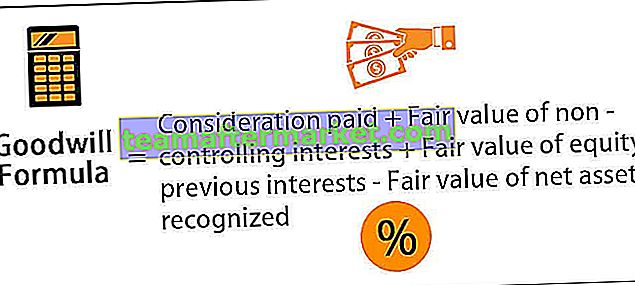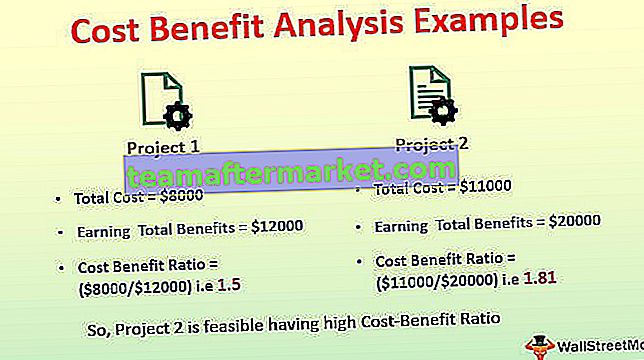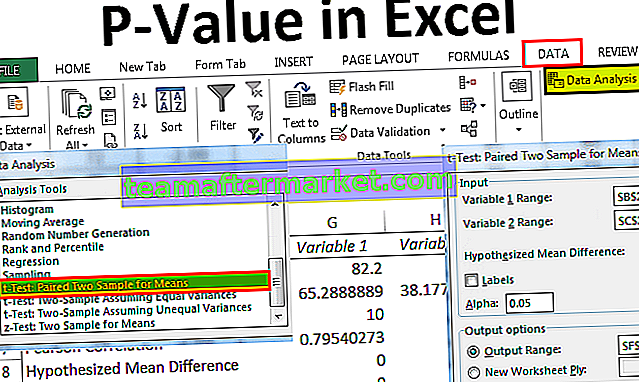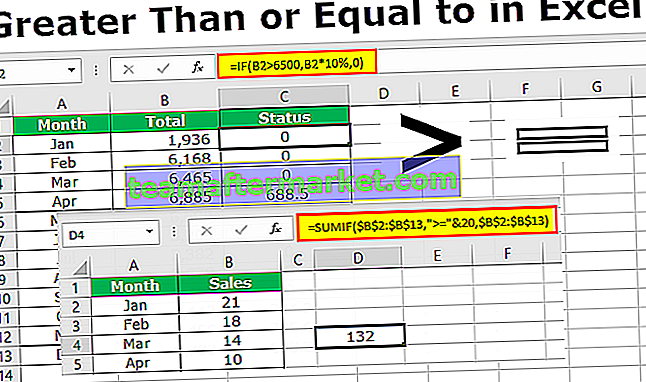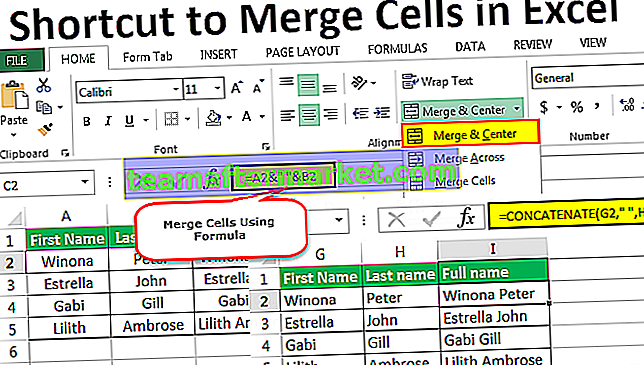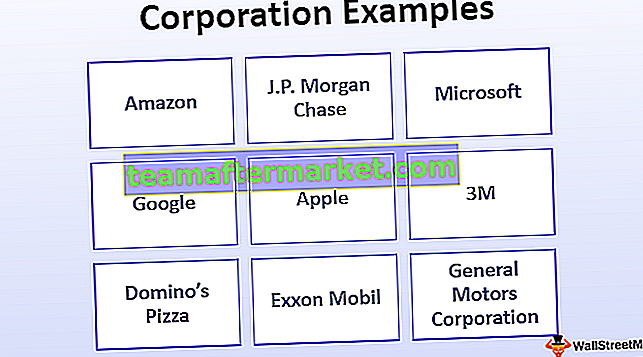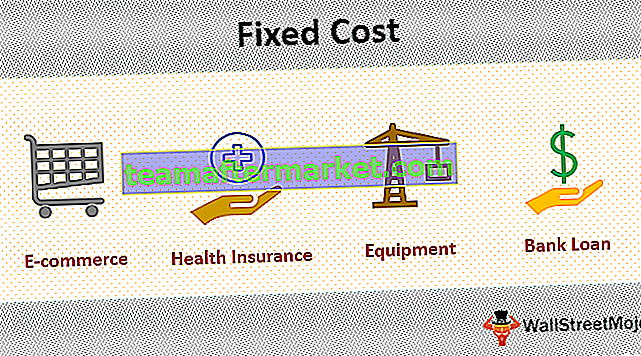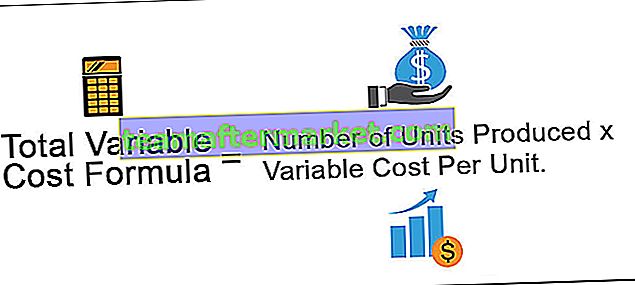Watermark adalah gambar pada background suatu data, pada umumnya tidak terdapat fungsi atau tombol inbuilt pada excel secara default untuk memasukkan watermark pada lembar kerja excel, kita harus melakukan ini secara manual dari bagian header dan footer pada tab insert dan kemudian kita akan menemukan opsi untuk gambar atau gambar dari mana kita dapat memasukkan gambar untuk tanda air dan memformatnya.
Bagaimana cara menambahkan watermark di excel? (13 Langkah Mudah)
Ikuti langkah-langkah untuk menambahkan cap air di Excel -
- Langkah # 1: Buka buku kerja kosong untuk menambahkan dan membuat tanda air.

- Langkah # 2: Masuk ke tampilan sisipkan, pilih opsi seni kata dari kolom teks. Selalu pilih warna yang layak saja.

- Langkah # 3: Klik sisipkan kata, Anda akan melihat begitu banyak huruf berwarna-warni di dalam kotak. Pilih sesuai pilihan Anda.

- Langkah # 4: Klik pada salah satu kata warna yang Anda inginkan. Ini akan menggambar satu kotak teks dengan yang Anda pilih

- Langkah # 5: Ketik teks yang ingin Anda gunakan untuk membuat watermark di lembar.
- Langkah # 6: Sekarang, gambar watermark Anda sudah siap, harus mengubah ukuran dan memutarnya agar terlihat bagus dan rapi.
- Langkah # 7: Klik tombol kanan dan salin gambar yang telah Anda tulis.

- Langkah # 8: Tempelkan gambar pada kata sebagai gambar dan Anda juga dapat dengan mudah mengubah ukuran gambar dalam kata.

- Langkah # 9: Klik kanan pada gambar dan simpan sebagai gambar di komputer Anda.

Sekarang bookmark Anda siap untuk menambahkannya di buku kerja excel.
- Langkah # 10: Masuk ke insert, dan pilih opsi untuk menambahkan opsi header dan footer di excel.

- Langkah # 11: Setelah Anda mengklik header dan footer, ini mengaktifkan lembar excel dalam format lain:

- Langkah # 12: Klik pada gambar untuk menambahkan gambar ke lembar excel Anda:

- Langkah # 13: Masukkan gambar, sekarang Anda dapat melihat gambar sebagai watermark di excel:

Manfaat
- Gambar yang ditampilkan secara transparan di web melalui situs berbagi data atau fotografi dapat berisiko dicuri dan digunakan tanpa halangan. Seseorang dapat menggunakan gambar Anda tanpa persetujuan Anda dan memutilasi data atau menggunakan gambar untuk alasan tertentu yang tidak diharapkan. Watermarking mendorong Anda untuk mengamankan data Anda. Anda dapat menambahkan tanda air yang jelas pada gambar dan foto Anda yang canggih untuk memastikan inovasi berlisensi.
- Watermarking akan menjaga keunikan item Anda di situs dan juga membedakan pemilik data. Tanda air dapat menjadi hak cipta Anda yang sangat penting karena ini dapat berbicara tentang penandaan Anda misalnya; logo organisasi.
- Gambar watermark harus selalu berukuran lebih kecil dari gambar item utama. Modul watermarking akan mengecilkan ukuran gambar yang Anda transfer, tanpa kehilangan kualitas gambar.
- Modul watermark Gambar dasar juga akan menyimpan gambar item pertama, Anda dapat mendownload gambar tersebut kapan pun dalam satu klik.
Bagaimana Memformat dan Mengubah Ukuran Watermark Anda?
Format
- Setelah Anda menambahkan gambar cap air ke buku kerja Anda jika Anda ingin mengubah ukuran atau memposisikan ulang penanda, Anda dapat melakukannya. Anda juga dapat menghapusnya jika Anda tidak membutuhkannya lebih lanjut.
- Pindahkan tanda air
Ini adalah hal yang sangat umum bahwa penanda yang ditambahkan akan dipindahkan ke bagian atas lembar kerja, sangat mudah untuk menggeser tanda air.
- Masuk ke kotak bagian header di toolbar pita excel.
- Tempatkan penunjuk Anda di depan & [Gambar] seperti yang ditunjukkan di bawah ini dan tekan enter sebanyak Anda mendapatkan watermark di tempat yang Anda inginkan.
Ubah ukuran
- Pergi ke SISIPKAN dan pilih opsi Header & Footer lagi.
- Pilih opsi Format Gambar di grup Elemen Header & Footer di sisi kanan.
- Sekarang Anda dapat dengan mudah mengubah ukuran tanda air sesuai kebutuhan.
Tips untuk Diingat Saat Menyisipkan Tanda Air di Excel
- Tanda air dapat dilihat dalam pratinjau cetak, tampilan Tata Letak Halaman, dan pada lembar kerja yang dicetak saat Anda mengambil cetakan lembar tersebut. Anda tidak bisa melihat tanda air dalam tampilan Normal, yang sebagian besar digunakan saat berfungsi di Excel 2010, 2013, dan 2016.
- Anda tidak akan dapat menambahkan lebih dari satu tanda air dalam satu bagian.
- Tip paling penting adalah memastikan untuk menambahkan cap air di lembar kerja Anda karena itu tidak akan mempengaruhi data Anda. Terkadang menambahkan watermark menyebabkan data Anda tidak terlihat.